- Parte 1: Cómo hacer que los mensajes de voz permanezcan en el iPhone para siempre
- Parte 2: Cómo guardar mensajes de texto de voz en iPhone manualmente
- Parte 3: Cómo guardar mensajes de voz en iPhone con iCloud
- Parte 4: Cómo guardar mensajes de voz en iPhone por correo electrónico
- Parte 5: Cómo guardar mensajes de audio en iPhone en una computadora con Windows
- Parte 6: Cómo guardar mensajes de audio en iPhone a Mac
- Parte 7: Cómo guardar mensajes de audio desde el iPhone a la computadora con FoneTrans para iOS
- Parte 8: Preguntas frecuentes sobre cómo guardar mensajes de audio en iPhone
Cómo guardar mensajes de voz en iPhone con 7 soluciones útiles
 Publicado por Lisa ou / 07 de marzo de 2022 09:00
Publicado por Lisa ou / 07 de marzo de 2022 09:00 ¿Necesita aprender a guardar mensajes de audio en un iPhone? Tal vez alguien le envió un mensaje de audio y desea guardarlo como recuerdo por alguna razón. O tal vez recibió un mensaje de audio y desea usarlo como tono de llamada, nota de voz u otra cosa. De cualquier manera, guardar un mensaje de audio puede ser complicado porque necesita una solución que le garantice un lugar seguro para ellos. Felicitaciones, porque esta publicación es la respuesta perfecta para eso. Aprenda 7 formas de guardar mensajes de audio en iPhone con los pasos simplificados a continuación.
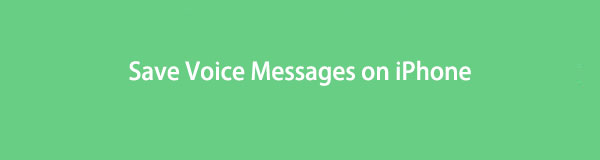

Lista de Guías
- Parte 1: Cómo hacer que los mensajes de voz permanezcan en el iPhone para siempre
- Parte 2: Cómo guardar mensajes de texto de voz en iPhone manualmente
- Parte 3: Cómo guardar mensajes de voz en iPhone con iCloud
- Parte 4: Cómo guardar mensajes de voz en iPhone por correo electrónico
- Parte 5: Cómo guardar mensajes de audio en iPhone en una computadora con Windows
- Parte 6: Cómo guardar mensajes de audio en iPhone a Mac
- Parte 7: Cómo guardar mensajes de audio desde el iPhone a la computadora con FoneTrans para iOS
- Parte 8: Preguntas frecuentes sobre cómo guardar mensajes de audio en iPhone
Parte 1: Cómo hacer que los mensajes de voz permanezcan en el iPhone para siempre
Afortunadamente, el iPhone permite a todos los usuarios ajustar el tiempo de caducidad. Así pueden conservar los mensajes de voz para siempre y nunca borrarlos. Este método es ideal para mantener los mensajes de voz en su iPhone durante el tiempo que desee mientras los guarda. Además, puede mantenerlos en la misma conversación, lo que hace que la reproducción sea más impactante porque puede ver qué parte de su conversación de origen.
Pasos sobre cómo hacer que los mensajes de voz permanezcan en el iPhone para siempre:
Paso 1Primero, abre tu iPhone Ajustes aplicación y diríjase directamente a Mensajes.
Paso 2Desde allí, toque Caducar a continuación Mensajes de audio.
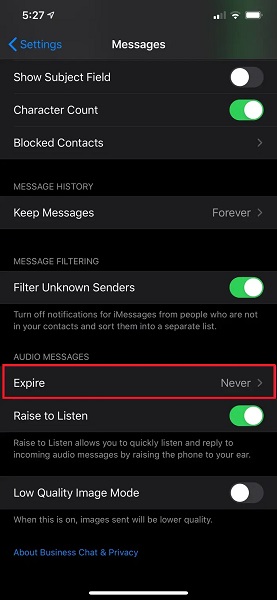
Paso 3Por último, seleccione Nunca de la selección de cuánto tiempo deben permanecer los mensajes de voz en su dispositivo.
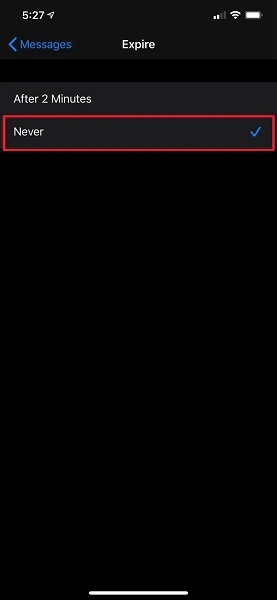
Este proceso garantiza que los mensajes de audio en su aplicación de mensajes nunca se eliminen automáticamente. Aunque este método permanecerá en sus respectivas conversaciones, ¿qué pasa si quieres guardarlas como una nota de voz en tu iPhone? Además, puede eliminar accidentalmente un hilo de conversación y perder sus mensajes de voz. He aquí porque esta publicación te respaldó.
Con FoneTrans para iOS, disfrutará de la libertad de transferir sus datos del iPhone a la computadora. No solo puede transferir mensajes de texto del iPhone a la computadora, sino que también las fotos, los videos y los contactos se pueden transferir a la PC fácilmente.
- Transfiera fotos, videos, contactos, WhatsApp y más datos con facilidad.
- Vista previa de datos antes de transferir.
- iPhone, iPad y iPod touch están disponibles.
Parte 2: Cómo guardar mensajes de texto de voz en iPhone manualmente
Para una solución mucho más segura, sería mejor guardar los mensajes de voz en su iPhone manualmente. Además, es posible que desee guardar esos mensajes de voz localmente y cambiarles el nombre según el mensaje que dice. Y guardarlo será mucho más eficiente para las repeticiones porque ya no tendrá que revisar sus conversaciones. Antes de continuar con este método, tenga en cuenta que es posible que no funcione para usted si usa iOS 12 o una versión posterior.
Pasos sobre cómo guardar mensajes de texto de voz en iPhone manualmente:
Paso 1En primer lugar, abra el Mensajes aplicación en tu iPhone.
Paso 2En segundo lugar, navegue por el mensaje de audio que desea guardar y luego manténgalo presionado.
Paso 3En tercer lugar, seleccione Guardar del menú emergente que aparecerá.
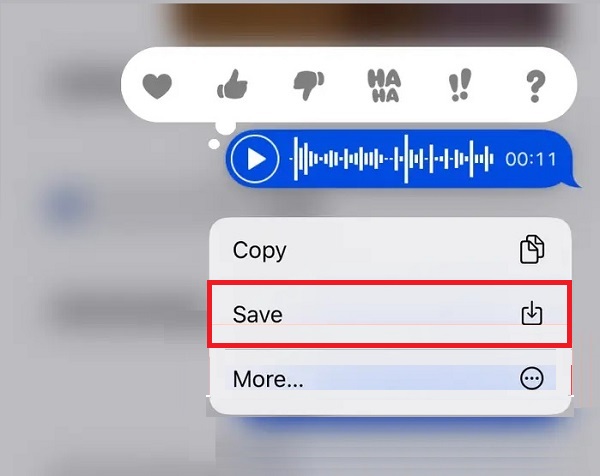
Como este método tiene algunas limitaciones, puede que no sea la práctica para todos. Por el contrario, mejor no te preocupes porque es otra forma de guardar los mensajes de voz de un iPhone.
Con FoneTrans para iOS, disfrutará de la libertad de transferir sus datos del iPhone a la computadora. No solo puede transferir mensajes de texto del iPhone a la computadora, sino que también las fotos, los videos y los contactos se pueden transferir a la PC fácilmente.
- Transfiera fotos, videos, contactos, WhatsApp y más datos con facilidad.
- Vista previa de datos antes de transferir.
- iPhone, iPad y iPod touch están disponibles.
Parte 3: Cómo guardar mensajes de voz en iPhone con iCloud
Guardar sus mensajes de voz en el almacenamiento en la nube es una idea brillante. Esto se debe a que puede asegurar sus mensajes de voz, además de que también puede acceder a ellos en otros dispositivos Apple. Para eso, iCloud es la mejor opción. Esta afirmación es válida porque iCloud es el servicio informático y de almacenamiento en la nube de Apple. Este hecho significa que funciona perfectamente con el iPhone y todos sus datos, incluidos los archivos adjuntos de sus mensajes.
Pasos sobre cómo guardar mensajes de voz en iPhone con iCloud:
Paso 1Para comenzar, ve a Ajustes aplicación en su iPhone y diríjase a su ID de Apple.
Paso 2Ve a iCloud inmediatamente.
Paso 3Por último, activa Mensajes para garantizar que esta aplicación y todos los datos se guarden en iCloud.
Además de guardar mensajes de audio, es posible que desee enviárselos a otra persona. En esa nota, así es como puede enviar y guardar un mensaje de audio desde un iPhone en otro lugar.
Parte 4: Cómo guardar mensajes de voz en iPhone por correo electrónico
Sin duda, es posible reenviar o enviar mensajes de voz a correo electrónico. Y en cuanto al remitente, el mensaje de voz permanecerá en el hilo de conversación a menos que se elimine deliberadamente. Por otro lado, se guardará en la bandeja de entrada del correo electrónico del destinatario o en el almacenamiento local de su teléfono si lo guarda.
Pasos sobre cómo guardar mensajes de voz en iPhone por correo electrónico:
Paso 1Para comenzar, abre la pantalla de tu iPhone Mensajes aplicación y busque el mensaje de audio que desea enviar y guardar.
Paso 2Mantenga presionado el mensaje de audio y seleccione Más del menú emergente. Después de eso, toca el flecha or Compartir icono de la esquina inferior derecha de la pantalla.
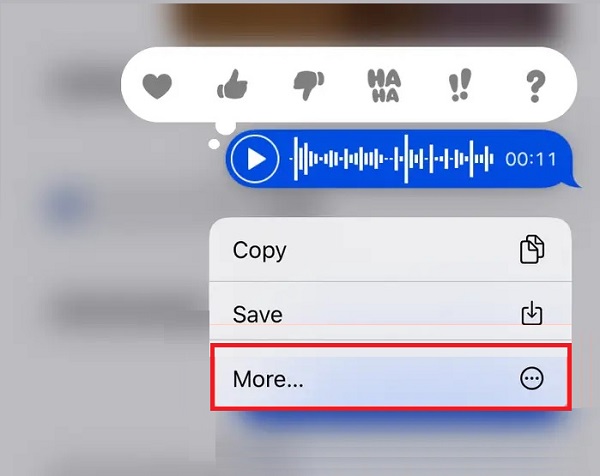
Paso 3En breve, será redirigido a una nueva página de mensajes de texto. Desde allí, puede escribir la dirección de correo electrónico del destinatario en lugar de un número de teléfono.
Paso 4Por último, toque toque Enviar para enviar la nota de voz adjunta por correo electrónico.
A medida que avanza con este método, asegúrese de estar conectado a Wi-Fi o tener datos móviles. Alternativamente, también puede guardar mensajes de audio desde un iPhone en una computadora.
Parte 5: Cómo guardar mensajes de audio en iPhone en una computadora con Windows
Suponga que desea guardar mensajes de audio de su iPhone en su computadora. En ese caso, iTunes es el primer método que puede considerar. iTunes de Apple es un programa que fue concebido como un reproductor multimedia y una biblioteca, una tienda para clientes y, por último, pero no menos importante, un administrador de datos móviles. SMS e iMessages se encuentran entre los datos respaldados por iTunes. Por lo tanto, puede usar iTunes para guardar sus mensajes de audio en una computadora con Windows.
Con FoneTrans para iOS, disfrutará de la libertad de transferir sus datos del iPhone a la computadora. No solo puede transferir mensajes de texto del iPhone a la computadora, sino que también las fotos, los videos y los contactos se pueden transferir a la PC fácilmente.
- Transfiera fotos, videos, contactos, WhatsApp y más datos con facilidad.
- Vista previa de datos antes de transferir.
- iPhone, iPad y iPod touch están disponibles.
Este método también puede servir como copia de seguridad si elimina accidentalmente sus hilos de mensajes o el mensaje de voz en sí.
Pasos sobre cómo guardar mensajes de audio en iPhone en una computadora con Windows:
Paso 1Con un cable USB, conecta tu iPhone a tu computadora. Posteriormente, abre iTunes.
Paso 2En el panel de la barra lateral de iTunes, haz clic en el nombre de tu iPhone.
Paso 3Después de eso, marque Este computador y haga clic Copia de seguridad ahora. Por último, haga clic en Terminado.
Suponga que usa una computadora Mac y guarda los mensajes de audio de su iPhone. En ese caso, el siguiente método es para usted.
Parte 6: Cómo guardar mensajes de audio en iPhone a Mac
A diferencia de iTunes, el uso de Finder le permite guardar de forma inalámbrica sus mensajes de audio en su Mac. Como sabrá, puede acceder a todos los mensajes desde su iPhone en su Mac, siempre que iCloud esté habilitado para su aplicación Mensajes. Mira lo fácil y rápido que es.
Pasos sobre cómo guardar mensajes de audio en iPhone en Mac:
Paso 1Primero, habilite iCloud para hacer una copia de seguridad de la aplicación Mensajes en su iPhone. Este paso permitirá que sus conversaciones de mensajes aparezcan en su Mac Mensajes aplicación.
Paso 2Mientras tanto, abre la Mensajes app en su Mac y navegue por el mensaje de audio que desea guardar.
Paso 3Después de eso, haga clic derecho en el mensaje de audio, luego haga clic en Servicios En el menú desplegable.
Paso 4Posteriormente, haga clic en Mostrar en Finder. Posteriormente, será redirigido a la carpeta Transferir de Mac. Finalmente, arrastre y suelte el archivo del mensaje de audio en la carpeta de destino deseada.
Sin embargo, como estos 3 almacenamientos están sincronizados entre sí, si los elimina en un lugar, sus mensajes de audio también se eliminarán automáticamente en los demás. Por eso es muy recomendable utilizar una herramienta de transferencia que no ponga en riesgo de perder sus mensajes de voz.
Parte 7: Cómo guardar mensajes de audio desde el iPhone a la computadora con FoneTrans para iOS
Puedes usar FoneTrans para iOS, una herramienta de transferencia para transferir sus mensajes desde su iPhone a su computadora. FoneTrans para iOS es una poderosa herramienta para transferir todos los datos entre dispositivos iOS y computadoras. Es una solución infalible que seguramente superará sus expectativas por su excelente rendimiento. Con esta herramienta, puede transferir sus mensajes rápidamente con unos pocos clics.
FoneTrans para iOS le permite transferir todos los datos de iOS, incluidos mensajes y archivos adjuntos, de forma selectiva o todos a la vez rápidamente. Sobre todo, esta herramienta está disponible tanto en Mac como en Windows. Por lo tanto, es una herramienta útil porque puede acceder a ella siempre que necesite transferir datos desde su iPhone a su computadora u otros dispositivos, independientemente del sistema operativo de su computadora.
Con FoneTrans para iOS, disfrutará de la libertad de transferir sus datos del iPhone a la computadora. No solo puede transferir mensajes de texto del iPhone a la computadora, sino que también las fotos, los videos y los contactos se pueden transferir a la PC fácilmente.
- Transfiera fotos, videos, contactos, WhatsApp y más datos con facilidad.
- Vista previa de datos antes de transferir.
- iPhone, iPad y iPod touch están disponibles.
Pasos sobre cómo guardar mensajes de audio desde el iPhone a la computadora con FoneTrans para iOS:
Paso 1En primer lugar, instala y ejecuta FoneTrans para iOS en tu computadora. Luego, use un cable USB para conectar su iPhone a él.

Paso 2en segundo lugar, seleccione Mensajes del menú en la parte izquierda del programa.
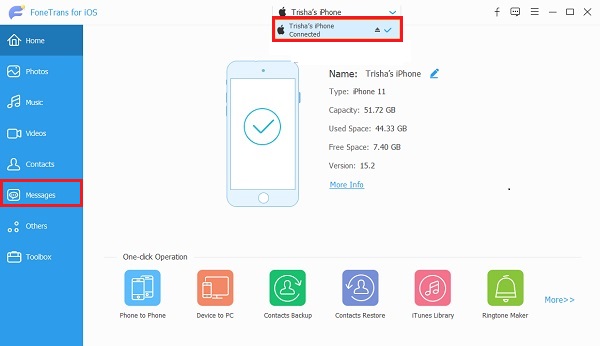
Paso 3En tercer lugar, seleccione todos los mensajes que desea transferir, luego haga clic en el Exportar icono para guardar su mensaje en su computadora finalmente.
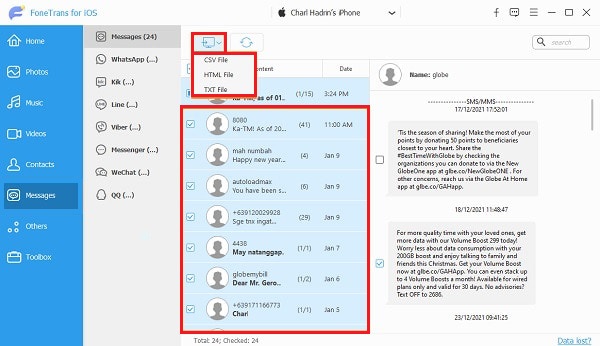
Este método es una forma impresionante de transferir datos de iOS porque hay un panel de vista previa disponible que es de gran ayuda al seleccionar qué datos transferir.
Parte 8: Preguntas frecuentes sobre cómo guardar mensajes de audio en iPhone
¿A dónde van los mensajes de audio guardados en el iPhone?
Según el método que haya utilizado para guardar los mensajes de audio, su ubicación puede diferir. Pero no importa cómo los guardó, permanecerán en su conversación de iMessage a menos que se eliminen.
¿Alguien puede ver si reproduces su mensaje de audio?
Afortunadamente, el remitente del mensaje de audio no recibe una notificación cuando reproduce o guarda un mensaje de voz.
¿Por qué caducan los mensajes de audio?
Los mensajes de audio están diseñados para caducar dentro de un período por motivos de confidencialidad. Afortunadamente, puede eliminar o extender el período de vencimiento de los mensajes de audio en su dispositivo desde la aplicación Configuración.
Para resumir, hay varias formas de guardar mensajes de audio en su iPhone y computadora. Hay trámites fáciles y rápidos, mientras que algunos requieren más trámites que otros. Sobre todo, hacer una copia de seguridad de sus mensajes de audio es la mejor solución para guardarlos. La eficiencia y la eficacia deben combinarse para determinar qué método es el mejor para transferir sus mensajes de audio u otros datos. En esa nota, FoneTrans para iOS sin duda es seguramente la mejor opción. Esta herramienta seguramente destaca entre el resto de las soluciones dadas. Eso es cierto porque le brindan la forma más segura y efectiva de guardar mensajes de audio de iPhone.
Con FoneTrans para iOS, disfrutará de la libertad de transferir sus datos del iPhone a la computadora. No solo puede transferir mensajes de texto del iPhone a la computadora, sino que también las fotos, los videos y los contactos se pueden transferir a la PC fácilmente.
- Transfiera fotos, videos, contactos, WhatsApp y más datos con facilidad.
- Vista previa de datos antes de transferir.
- iPhone, iPad y iPod touch están disponibles.
